집사람 휴대폰이 3년이 넘어가서 갤럭시 플립 3을 사전예약으로 구매를 하게 되었습니다. 8월에 주문을 했는데 한달이 걸려서 도착을 했습니다. 배송이 오래 걸릴 거라는 것을 알고 있었습니다. 한달을 기다릴 정도로 사전 주문이 많았다니 이번 플립은 잘 만들어졌다는 소리가 들려서 그런 것 같습니다. 저도 구매를 하고 싶었지만 아직 폰을 바꾼 지 1년이 안되어서 이번에는 꾹 참았습니다.
예전에 사전예약 구매를 했을때는 택배로 보내줬던 거와 달리 이번에는 삼성가전 배송기사님이 직접 들고 저희 집에 방문을 하였습니다. 방문 전날에 문자로 일정을 알려주었고, 당일날에는 전화로 알려주었습니다. 그리고 쇼핑백에 담겨서 배송을 해주었는데, 느낌이 새로웠습니다.


사전예약 마지막날 부랴부랴 삼성닷컴에서 자급제 폰으로 주문을 한 것이라 가장 가지고 싶어 했던 라벤더 색상을 주문하지는 못했습니다. 그래도 그레이 색상이 있어서 주문을 했는데, 그레이 색상도 생각 이상으로 색상과 다지인이 좋아서 와이프가 좋아했습니다. 구성은 아래 사진과 같습니다.


스마트폰 본체와 충전 케이블이 전부였습니다. 얼마전부터 충전기와 이어폰은 본 제품에서 빠져있는데, 참 아쉽습니다.
이렇게 받은 폰을 이제부터 설정하여야하는데, 삼성 스마트폰 사용자라면 이전에 사용하던 스마트폰의 데이터를 쉽고 빠르게 이전할 수 있습니다.
옛날에는 스마트폰을 구입한 곳에서 데이터를 옮겨 주었는데, 이제는 그렇게 해주지 않습니다. 그렇기 때문에 직접 데이터를 옮겨야 합니다. 방법을 이제 하나씩 알아보겠습니다. 하나하나 따라 하면 어렵지 않으니 천천히 따라와 주십시오.
카카오톡 대화방 백업
카카오톡 대화방 백업이 필요없다면 이 단계는 지나쳐도 됩니다. 하지만 새 스마트폰으로 카카오톡을 사용하면 기존에 사용하던 스마트폰에서는 더 이상 카카오톡이 실행되지 않기 때문에 대화방 복구가 힘듭니다. 그래서 첫 번째로 대화방을 백업해주는 것이 좋습니다.
카카오톡을 실행하여 설정에 찾아보면 대화 백업이라는 메뉴가 있습니다. 메뉴에서 대화 백업을 실행하면 백업시 사용할 비밀번호를 설정하도록 합니다.

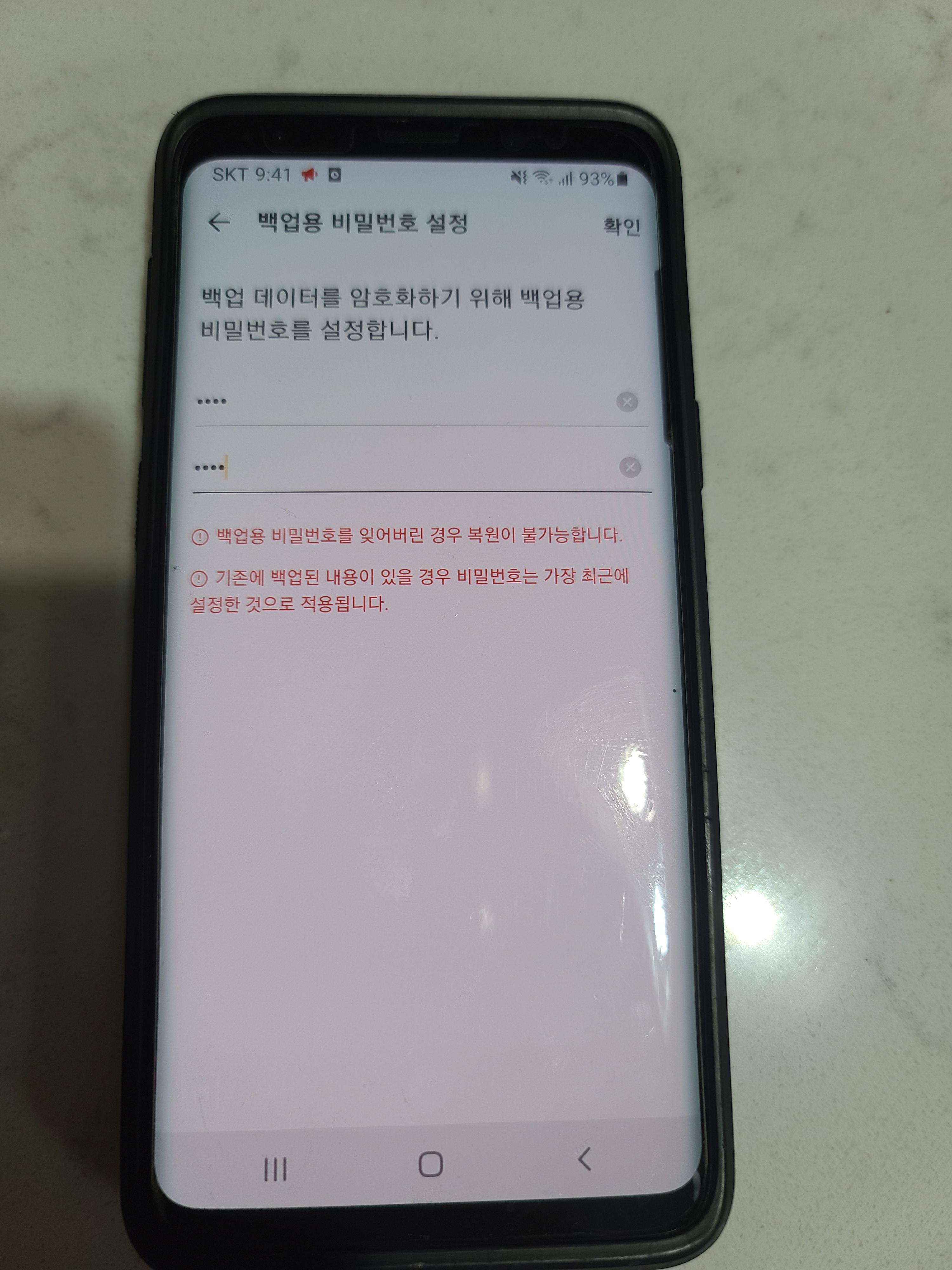
백업이 진행이 되고, 백업에 대한 내용이 나타나는데 14일동안 복원을 할 수 있도록 자동을 설정이 됩니다.
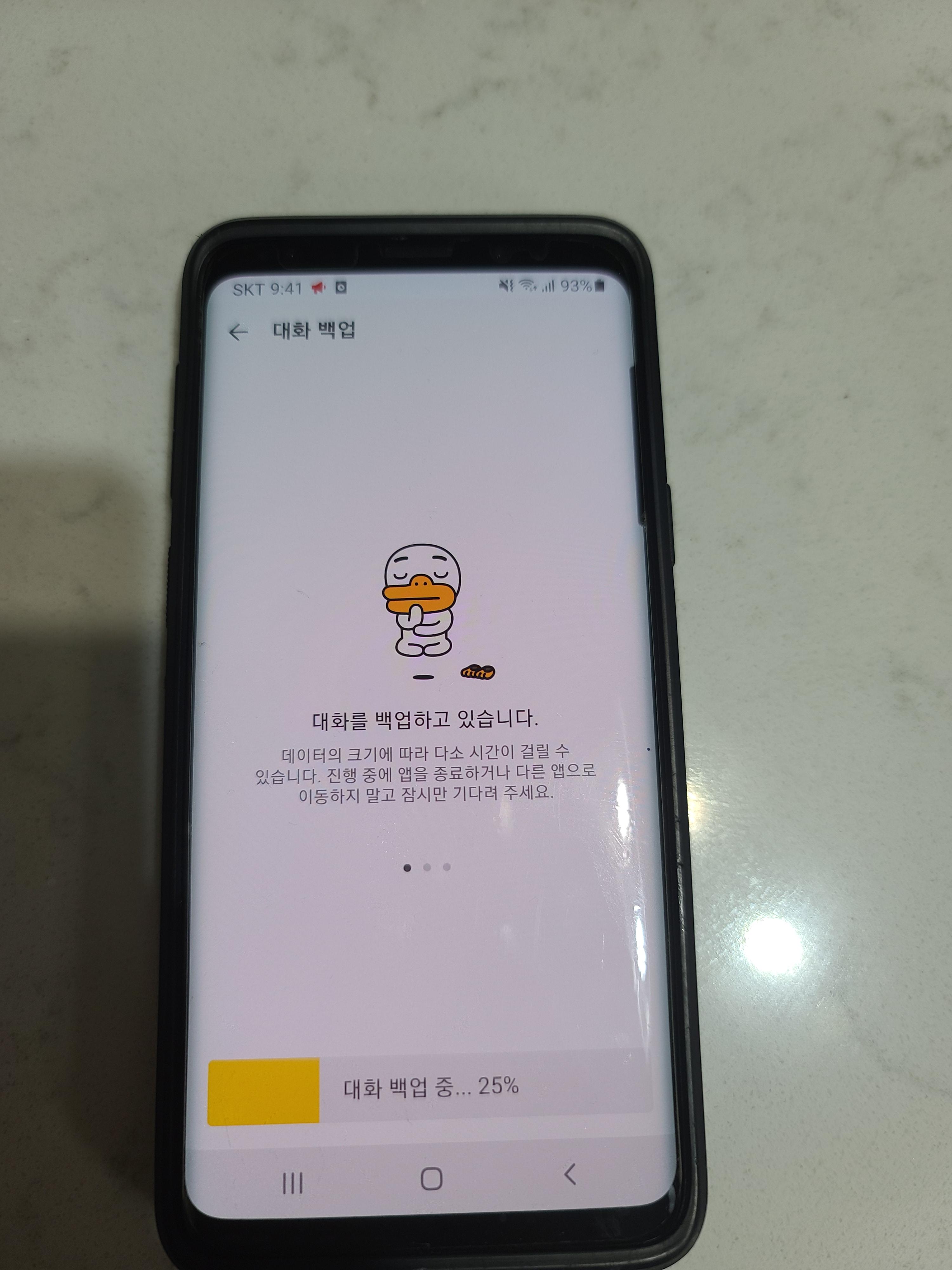

아직 유심은 기존 스마트폰에서 제거하지 않고 그대로 둡니다.
새로운 스마트폰 초기 설정
새로운 스마트폰에 전원을 켭니다. 처음에 아래와 같이 초기 설정 메뉴가 나타납니다. 언어를 선택하고 법적 고지를 동의하고 나면 와이파이 설정을 진행합니다.
* 자급제 폰이라 일부 내용이 다를 수 있습니다.

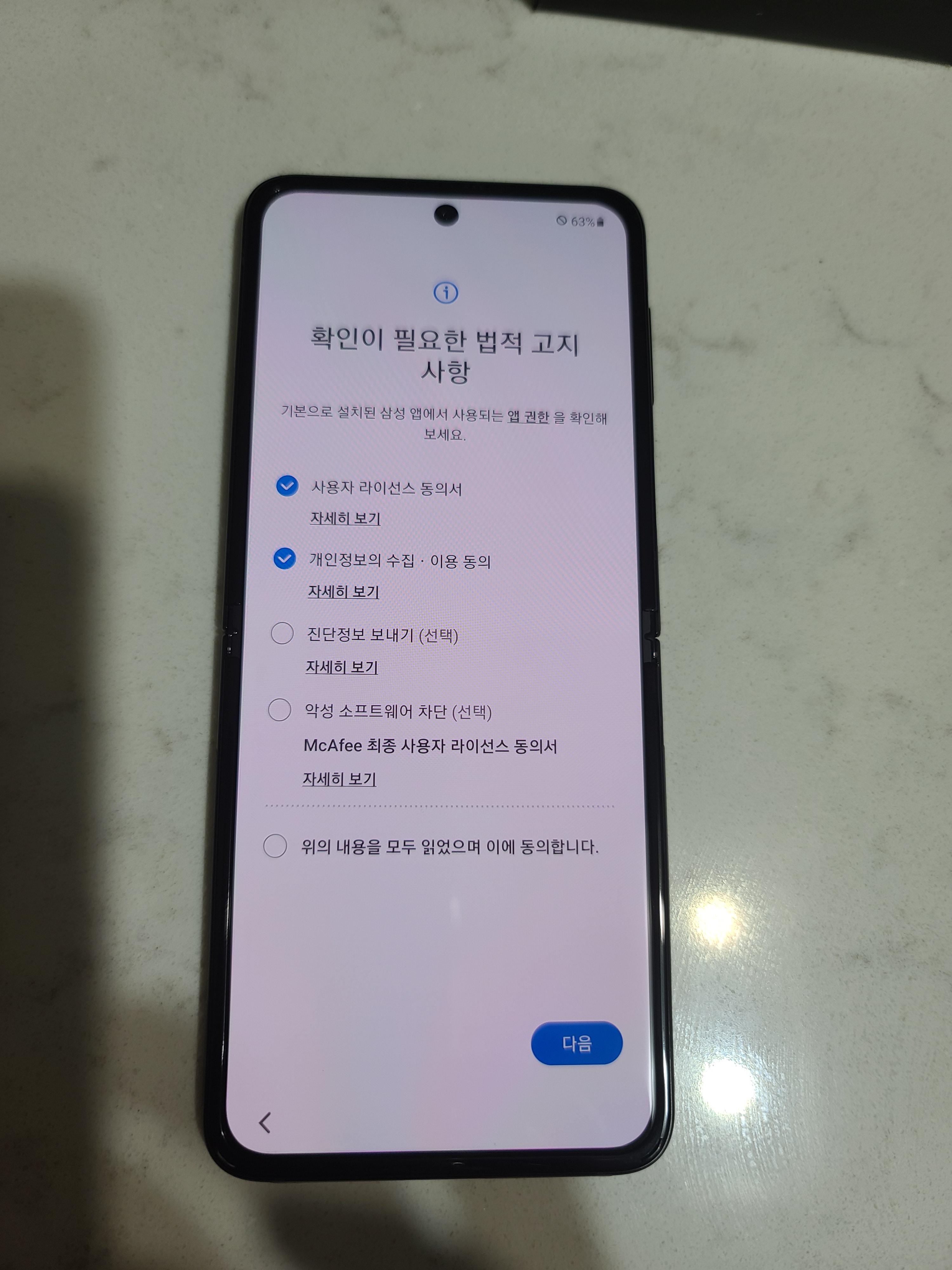


와이파이 설정을 진행하고 나면 서비스 공급자 설정으로 재기동을 합니다. 그리고 나면 바로 앱 및 데이터 복사를 할 수 있는 안내창이 나타납니다. (제가 S20 울트라를 쓰는데, 뭔가 순서가 쉽게 바뀐 듯합니다.) 다음을 누르면 자동으로 Smart Switch 앱의 업데이트를 진행합니다.


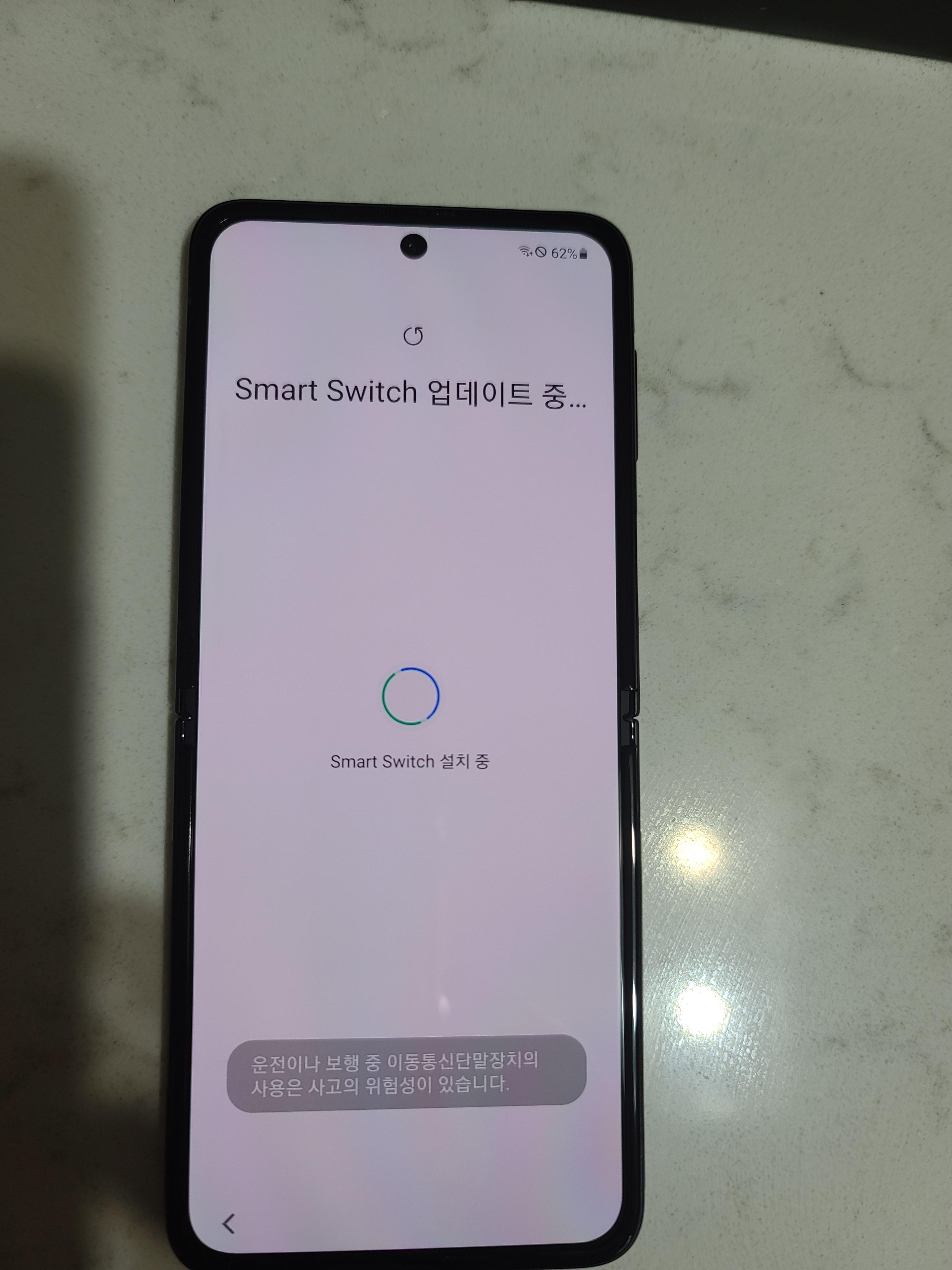
이제 데이터를 이동할 수 있도록 업데이트가 끝나고 아래와 같이 이전에 사용한 기기의 OS를 선택하라고 나타납니다. 이전에 사용한 기기는 갤럭시 S9 으로 Galaxy를 선택하여 주고 연결 방식은 무선 연결을 선택하여 줍니다. 그러면 이전 기기에서 Smart Switch 앱을 실행하라고 안내가 나타납니다.

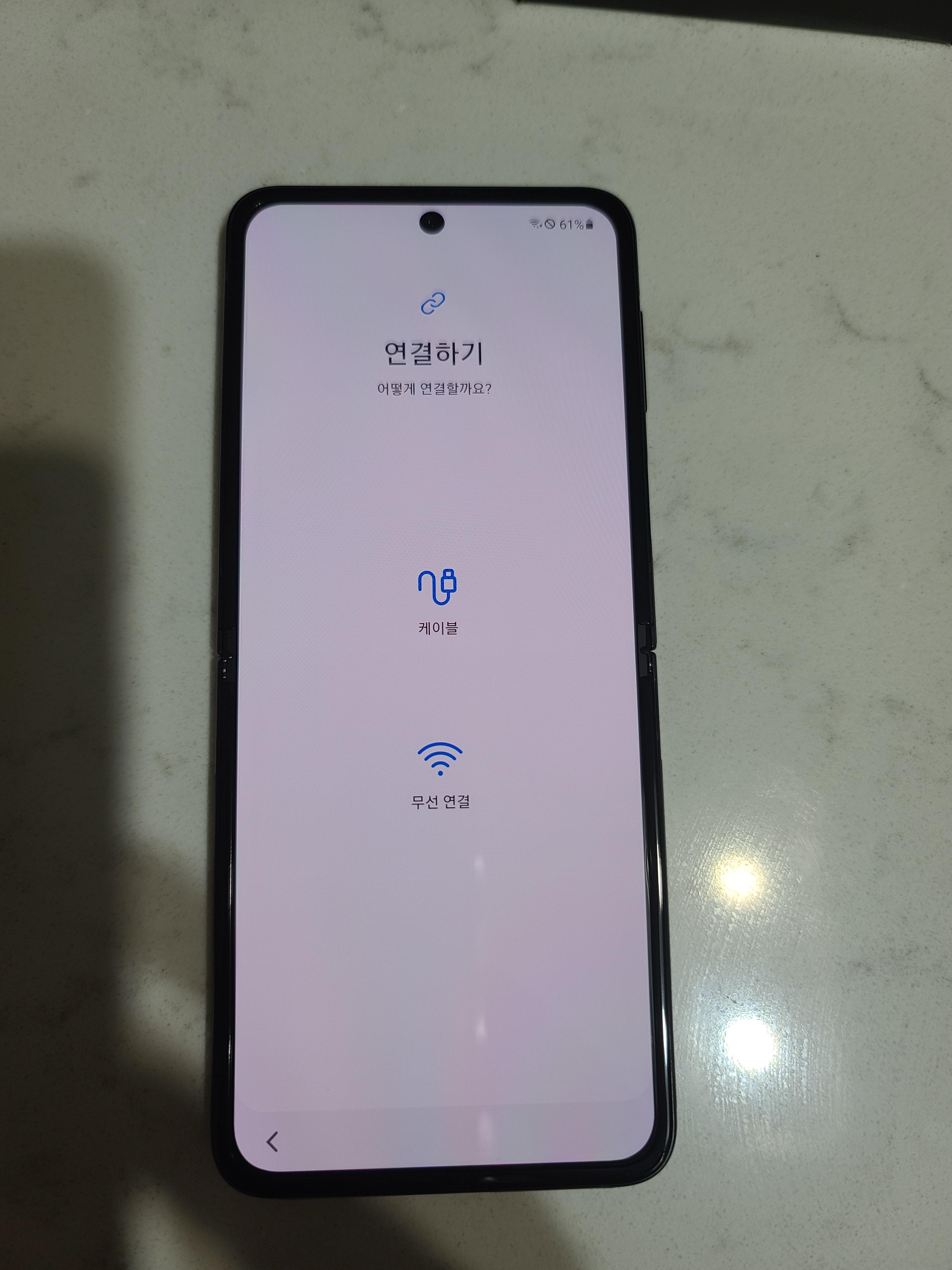

안내대로 이전 기기에서 Smart Switch 앱을 실행합니다. 처음 앱을 실행시켰다면 사용자 이용약관 동의와 앱 권한 설정이 나오는데 동의와 허용을 하여주십시오. 그렇게 해주면 아래 사진과 같이 데이터를 보낼 것인지 아니면 받을 것인지 선택하는 화면이 나타납니다. 당연히 이전 기기에서 새로운 기기로 데이터를 보내야 하기 때문에 "데이터 보내기" 선택하여 줍니다. 그리고 연결방식은 이번에도 무선 연결을 선택하여 줍니다.



이렇게 하면 스마트폰 기기들이 서로 연결되며 화면이 아래와 같이 넘어갑니다. 새로운 스마트폰 화면에서 이전 스마트폰에서 가져올 데이터를 선택할 수 있습니다. 이전 스마트폰의 모든 것을 가져오기 때문에 모두 선택하여 가져오면 됩니다. 만약 필요 없는 데이터가 있다면 선택에서 제외를 하여 전송하지 않을 수 있습니다. 저는 아래 사진과 같이 SD카드의 데이터는 제외하였습니다. 아래 "전송"버튼을 누르면 데이터 전송이 시작됩니다.

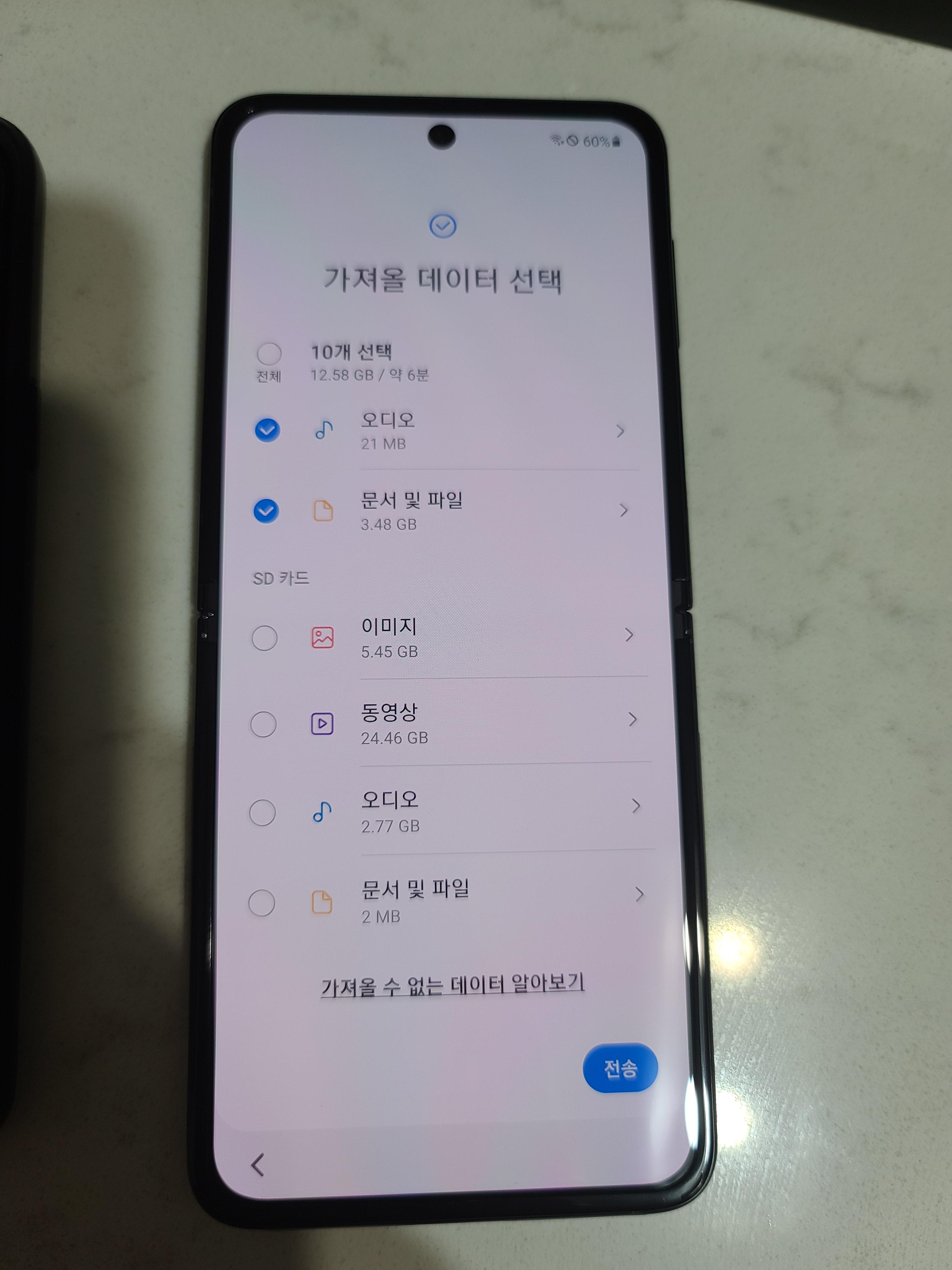
가져올 데이터 중 "계정" 부분을 선택하면 이전 스마트폰에서 사용하던 계정도 복사가 되었습니다. 이전과 좀 순서가 달라지긴 한것 같지만, 쉽게 변경이 된 것 같습니다.


계정 관련 복사에 대해 입력이 완료되면 아래와 같이 데이터를 복사해 옵니다.
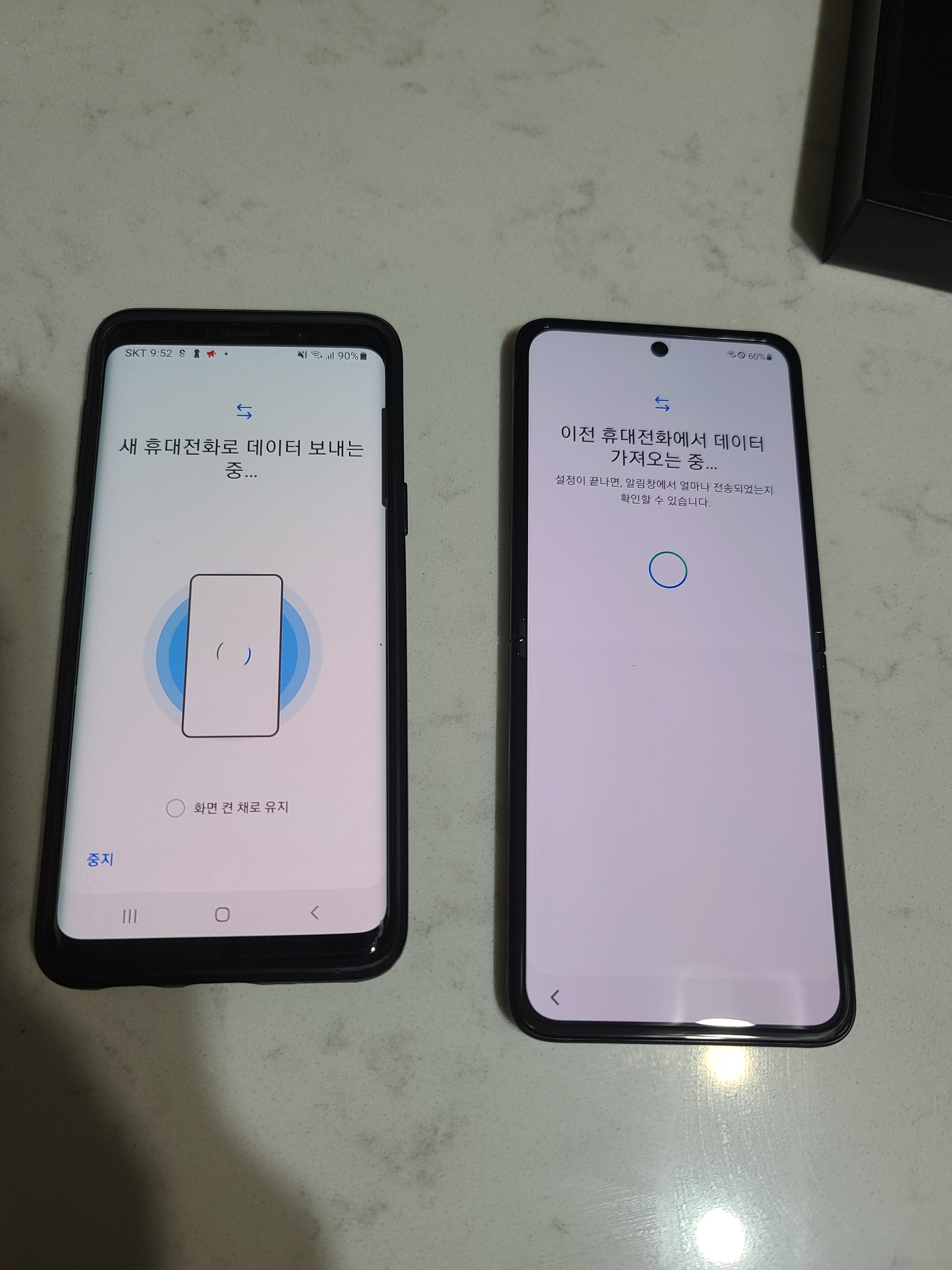
복사가 진행이되며 새로운 스마트폰에서 휴대전화 보호, 구글 어시스턴트 사용 여부, 삼성 계정 로그인 등이 나타나는데 순서대로 진행을 하시면 됩니다. 구글 어시스턴트의 경우 "나중에"를 눌러 넘어가셔도 무방합니다.
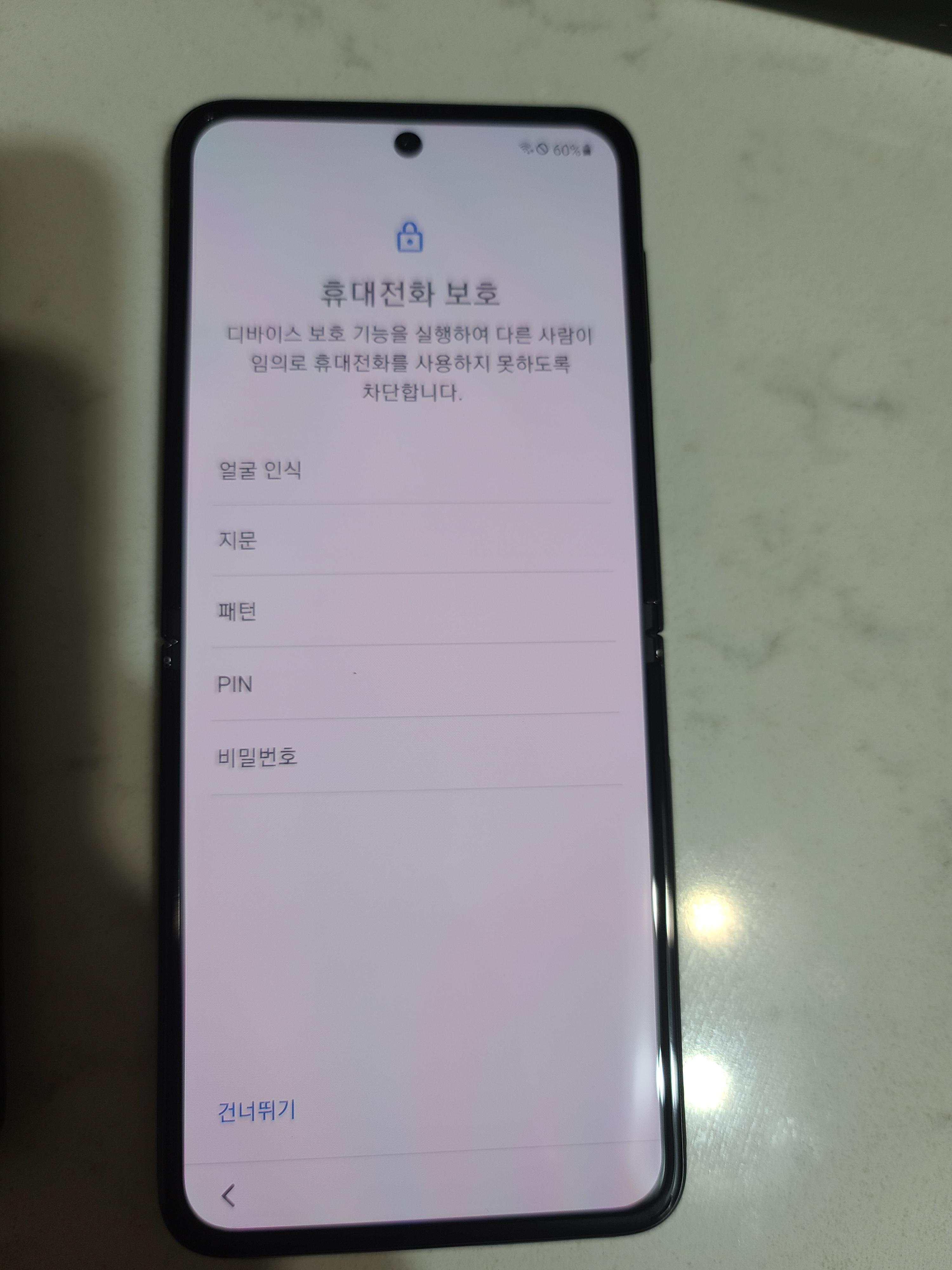


새로운 스마트폰에 아래 그림과 같이 전송 상태가 나타나며 전송이 완료되면 전송 결과가 나옵니다.
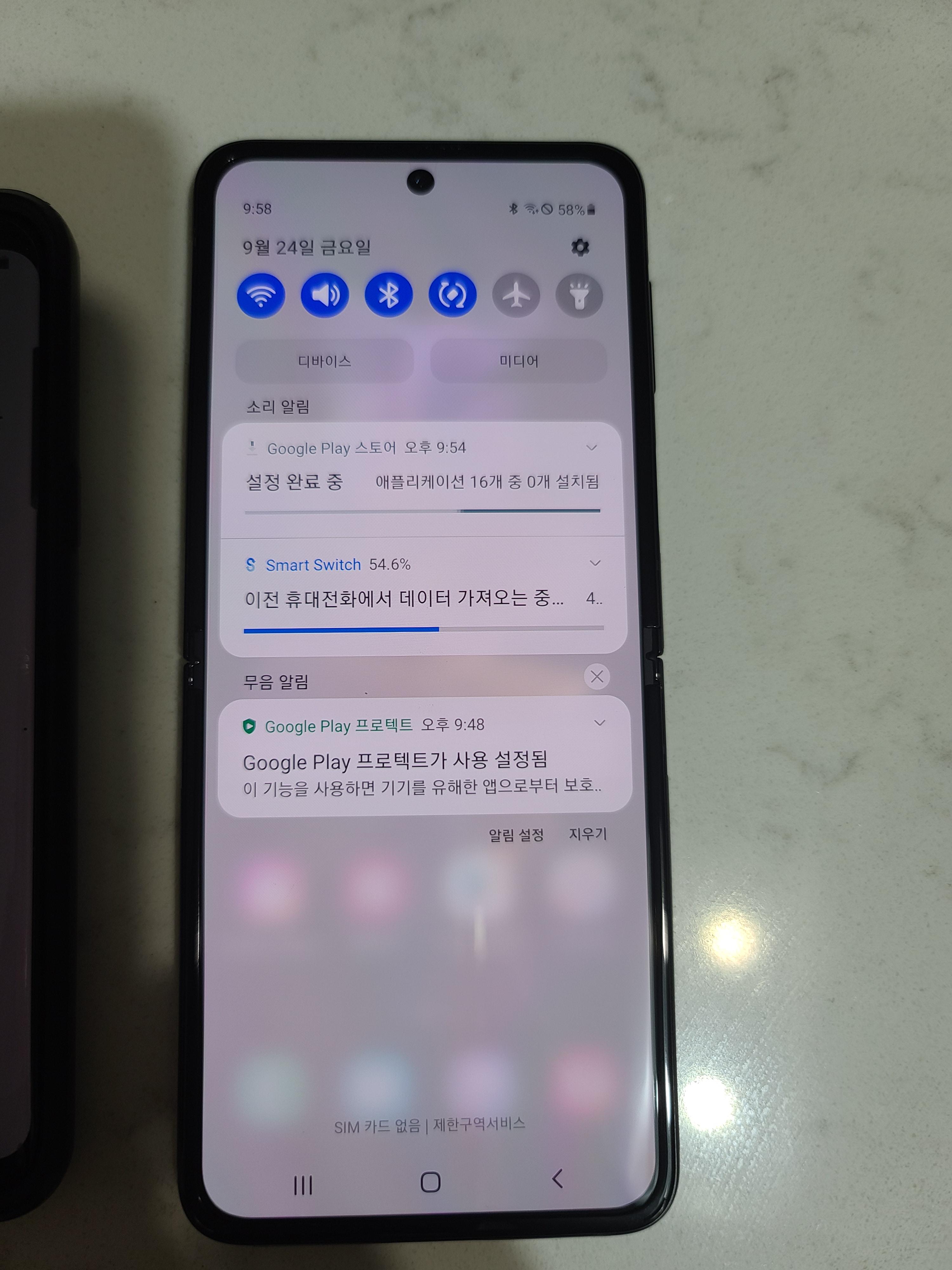
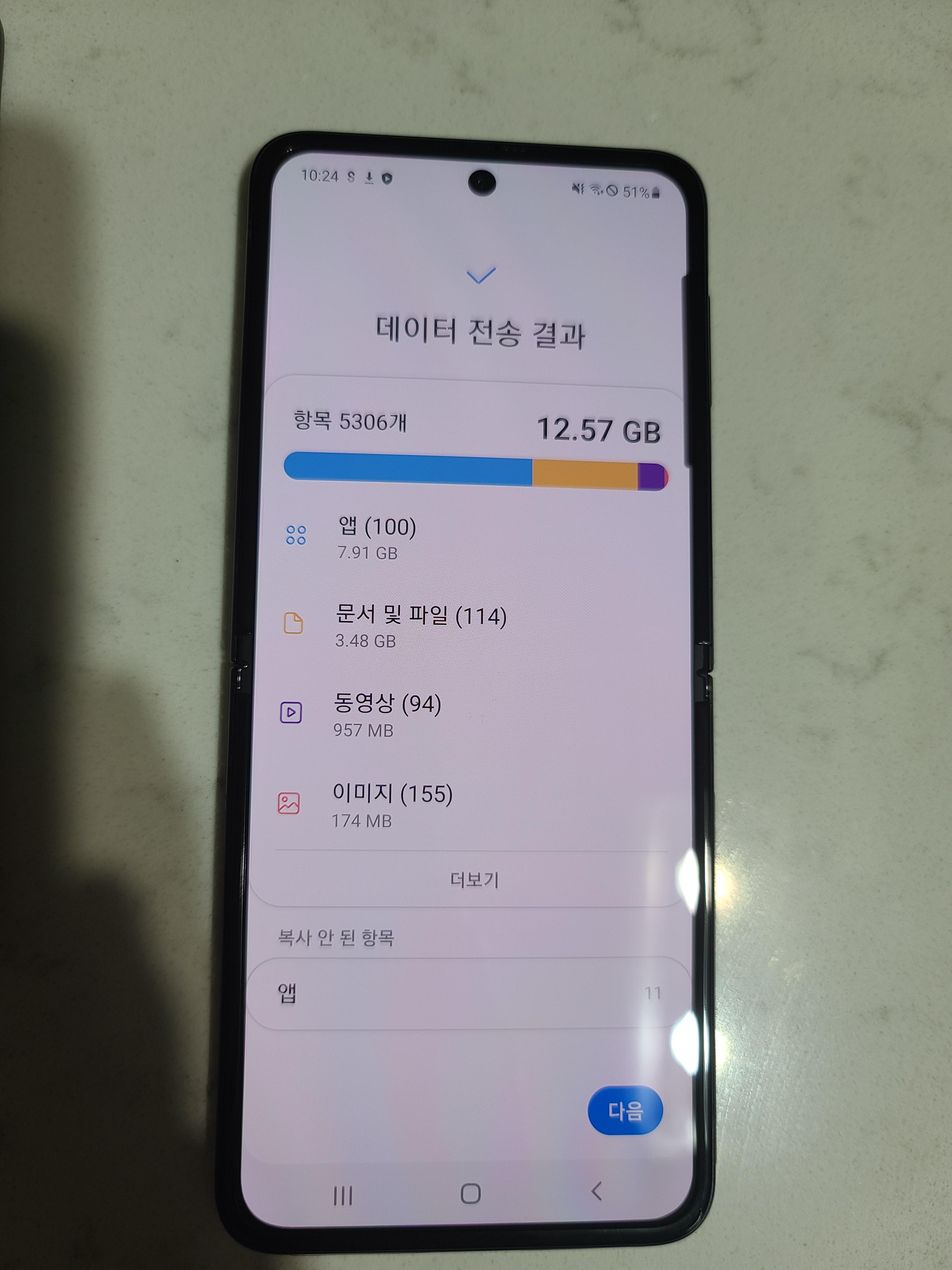
이렇게 데이터 전송은 모두 마쳤습니다. 하지만 전송이 되지 않은 앱들이 존재합니다. 이러한 앱은 아래 사진과 같이 표시가 되는데, 이전 버전으로 호환되지 않거나 출처를 알 수 없는 앱들은 전송이 되지 않습니다. 이러한 앱들은 직접 다운로드하여 설치하여야 합니다.


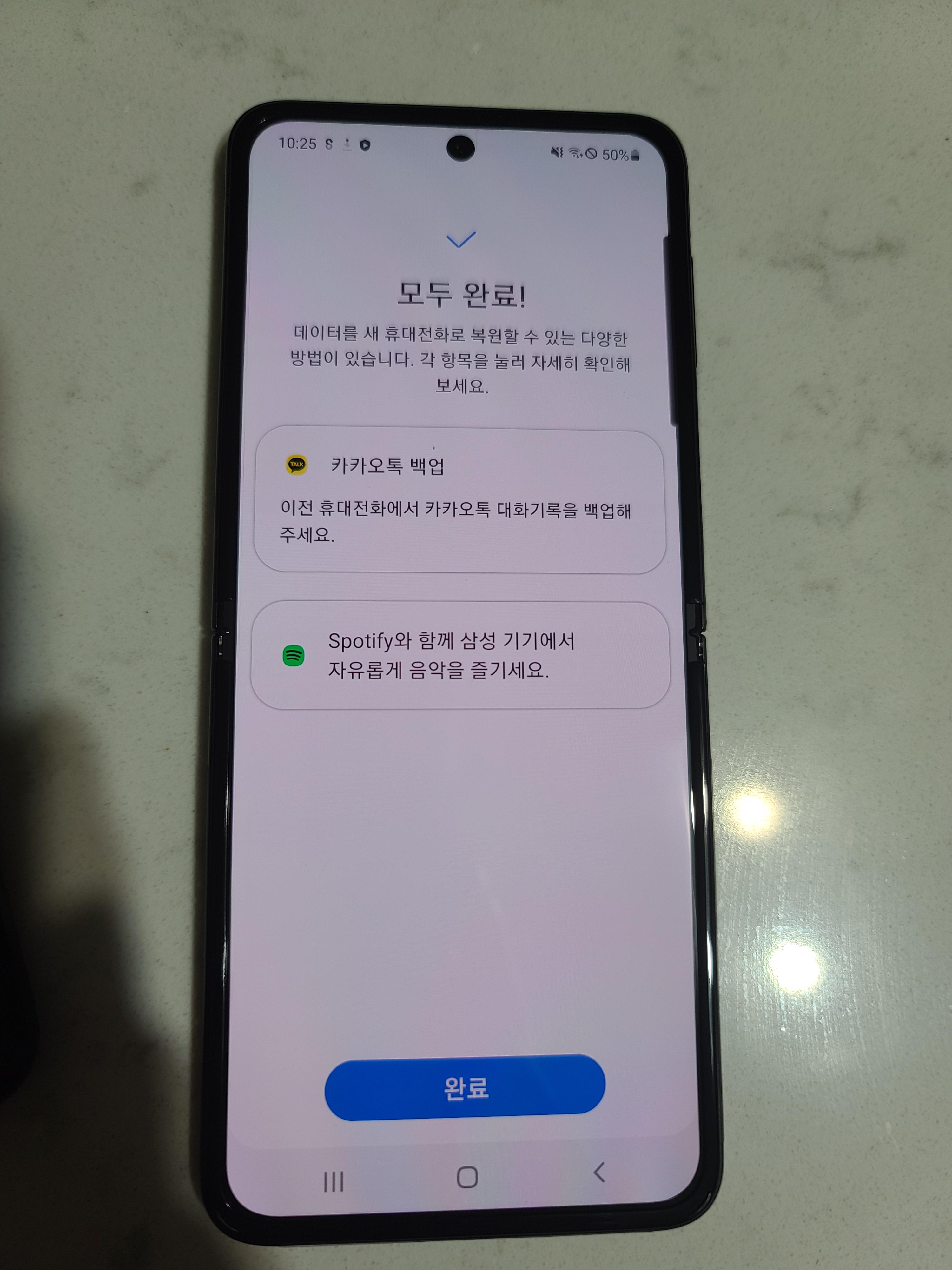
카카오톡 대화방 복원
(이부분은 와이프가 혼자서 진행을 하여 사진이 없습니다. ㅜㅜ) 앞에서 백업한 카카오톡 대화방 복원은 유심을 새로운 휴대폰에 설치하여야 합니다. 새로운 스마트폰에서 유심을 설치 후 카카오톡을 실행하면 인증을 합니다. 그리고 카카오 계정으로 로그인하면 자동으로 백업된 데이터가 있다고 표시가 되며 백업 시 입력한 비밀번호를 요구합니다. 비밀번호를 입력하면 이전 스마트폰의 대화방이 그대로 새로운 스마트폰에 복원됩니다. 어려운 부분은 없으니 해보시면 압니다.
새로운 스마트폰의 기타 설정
데이터는 모두 이동하였지만 몇가지 설정과 확인은 필요합니다. 아래는 재설정 혹은 확인이 필요한 부분에 대하여 정리하여 보았습니다.
- 지문인식 재설정
- 은행관련 앱 실행하여 정상 로그인 확인 (은행 기기 설정 시 신규 기기 추가, 이전 기기 삭제 필요)
- 자주 사용하는 앱을 실행하여 정상 동작 확인
- 새로운 스마트폰의 신규 기능 이해하기
지금까지 스마트폰을 새로 구입하였을때, 데이터를 이동하는 방법을 알아보았습니다. 삼성폰에서 벋어 나지 못하는 몇 가지 이유가 있는데, 첫 번째가 "삼성페이", 두 번째가 "Smart Switch" 인 것 같습니다. 정말 너무 쉽게 데이터를 이동해주기 때문에 편리합니다.